
Enten du velger å lagre adresser, betalingsmåter, eller begge deler, kan du øke hastigheten på skjemaoppføring ved hjelp av nettleserens autofyllinnstillinger. Slik setter du opp og bruker AutoFill i Mozilla Firefox.
Aktiver AutoFill i Firefox
For å bruke AutoFill-funksjonen i Firefox, må du først aktivere den. Og heldigvis kan du aktivere det for adresser og kredittkort separat. Dette er praktisk hvis du foretrekker å ikke bruke den til den ene eller den andre.
For å begynne, åpne Firefox og klikk på programmenyikonet (tre linjer) øverst til høyre. På Windows, velg "alternativer" og på MacOS, velg "preferanser."
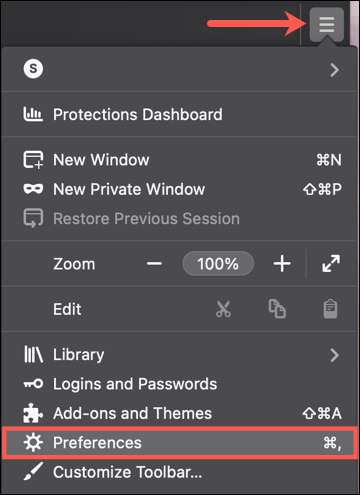
Velg "Personvern & Amp; Sikkerhet "til venstre for innstillingsskjermbildet og bla ned til skjemaene og autofyll-delen til høyre.
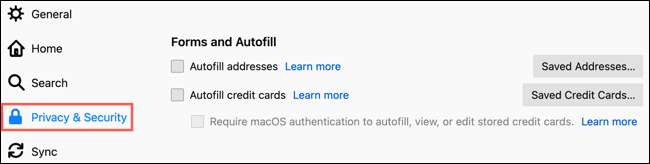
Merk av i boksen (es) for de automatiske alternativene du vil bruke. Du kan velge "Autofyll-adresser," "Autofyll kredittkort," eller begge deler.
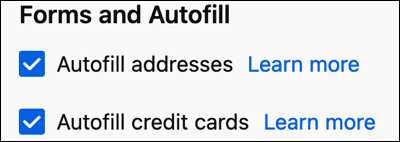
Legg til AutoFill Detaljer
Du kan legge til informasjon til autofyllområdet i Firefox for å øke hastigheten på fyllingen i fremtiden. Gå tilbake til samme sted der du aktiverte funksjonen i personvern & amp; Sikkerhet og GT; Former og autofill.

Legg til adresser
Hvis du vil legge til en adresse, telefonnummer eller e-postadresse, klikker du på "Lagrede adresser", og deretter klikker "Legg til."
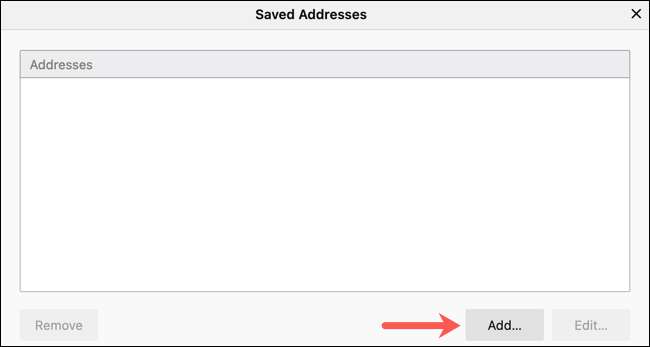
Du kan skrive inn så lite eller så mye informasjon som du vil. Dette er praktisk hvis du bare vil lagre navnet ditt eller en e-postadresse, for eksempel.
Klikk på "Lagre", og detaljene vises i listen over lagrede adresser.
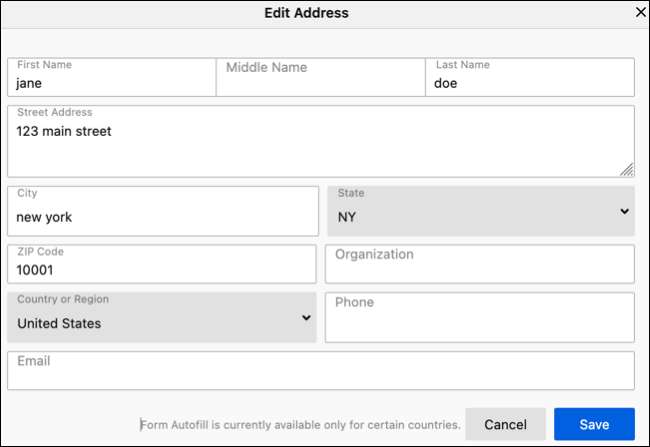
Legg til kredittkort
Mange mennesker føler seg ikke komfortabel å spare betalingsinformasjon for bruk med AutoFill. Men hvis dette er noe du vil gjøre, er det like enkelt som å lagre adressedetaljer.
Klikk på "Lagrede kredittkort," og deretter slå "Legg til."
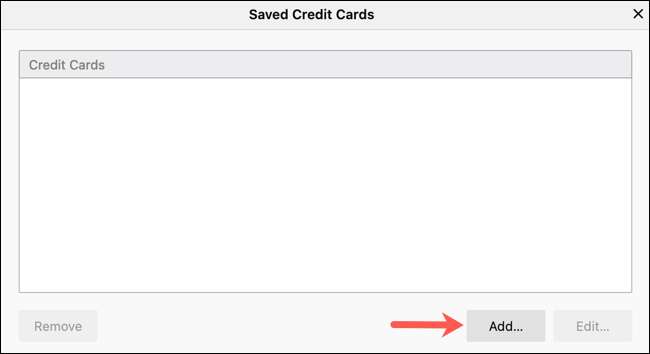
Skriv inn detaljene for kredittkortet ditt og klikk på "Lagre". Kortet vil da vise i listen over lagrede kredittkort.
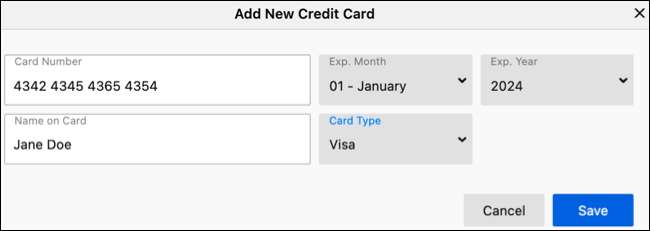
Det er en nyttig setting til krever godkjenning for automatisk å fylle kredittkortdetaljer. Funksjonen er tilgjengelig på både Windows og MacOS. Ved å merke av i boksen for å kreve godkjenning, blir du bedt om å angi datamaskinens passord for å bruke Autofyll-alternativ for ditt kredittkort .
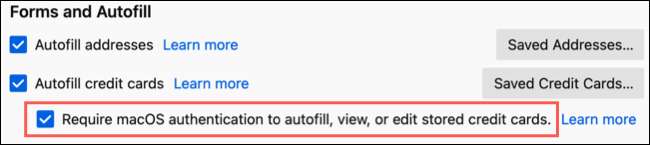
Autentiseringsinnstillingen er valgfri. Men hvis du vil ha den ekstra sikkerheten, er det en god ide å aktivere den.
Rediger eller fjern autofyllelementer
Hvis du har endring av adresse eller ny utløpsdato for et kredittkort, kan du enkelt redigere dine lagrede Autofyll-elementer. Hodet tilbake til personvern & amp; Sikkerhet og GT; Skjemaer og autofyll og velg enten "lagrede adresser" eller "lagrede kredittkort".
For å redigere et element, velg det i listen og klikk på "Rediger". Gjør endringene dine og klikk på "Lagre".
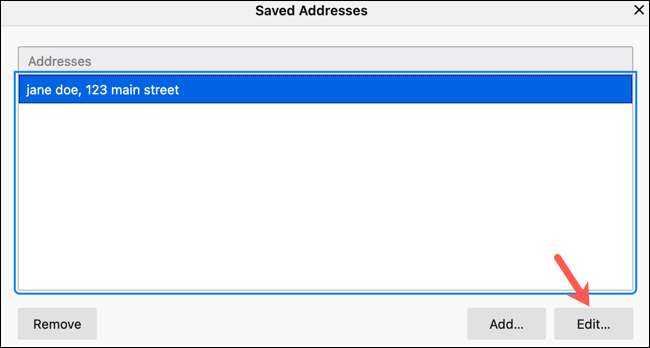
Hvis du vil slette et element, velger du det i listen og klikker på "Fjern". Du vil ikke bli bedt om å bekrefte denne handlingen, så vær sikker på at du virkelig vil slette elementet før du klikker på Fjern-knappen.
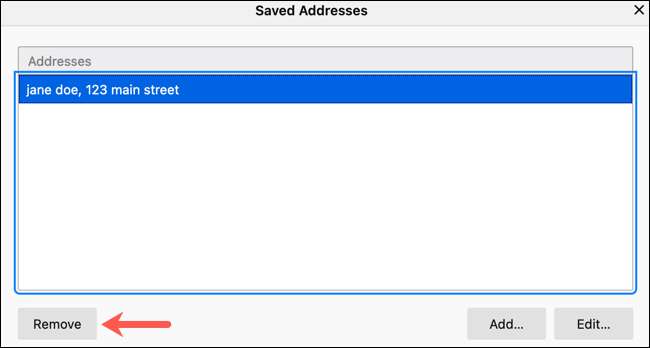
Bruk AutoFill i Firefox
Når du har detaljene som er lagret i Firefox Autofyll-innstillingene, bør du bli bedt om å bruke dem når du fyller ut ditt neste skjema.
Når du begynner å skrive inn et skjemafelt, ser du at autofyllalternativene vises i en liten boks. Velg elementet du vil bruke, og resten av feltene vil fylle med detaljene du har lagret.
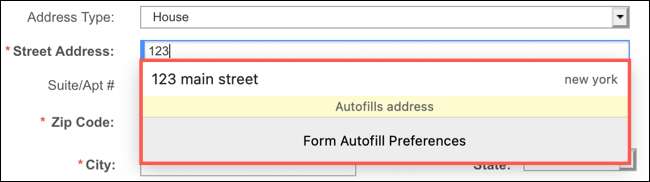
Husk at du kan komme over et skjema her og der og finne autofyll som ikke fungerer. Mozilla sier det Visse typer nettsteder (som økonomiske) vil ikke bruke autofill .
Hvis du også er en Safari-bruker på datamaskinen eller mobilenheten, kan du bruke, deaktivere eller redigere AutoFill i Safari. også.







